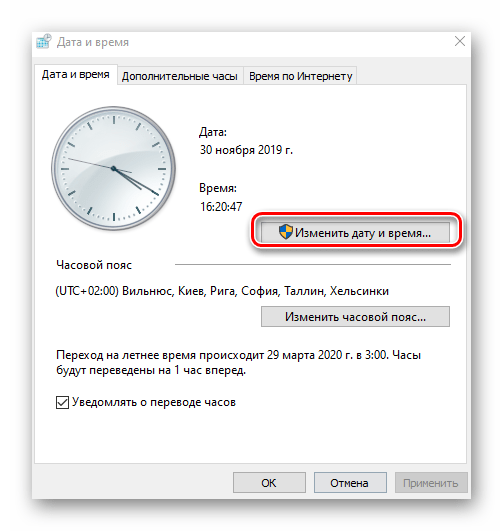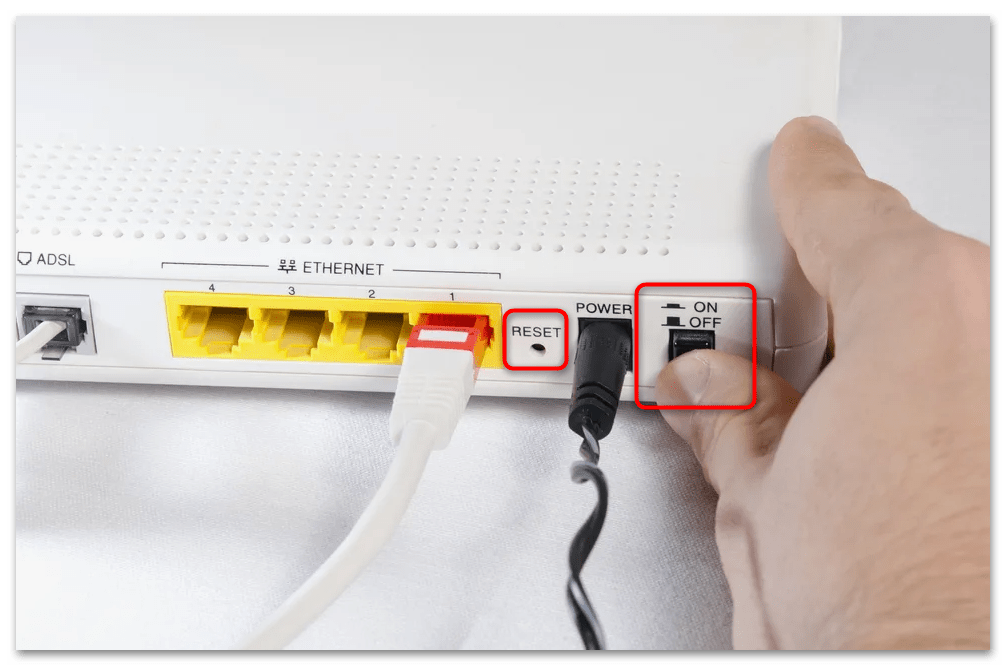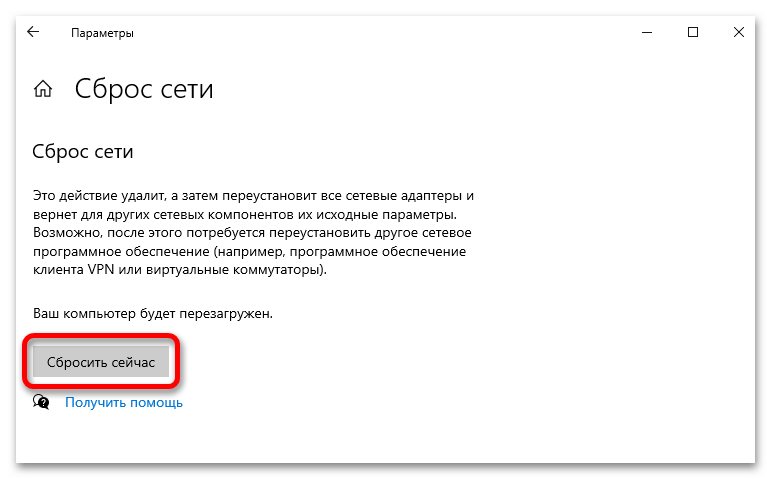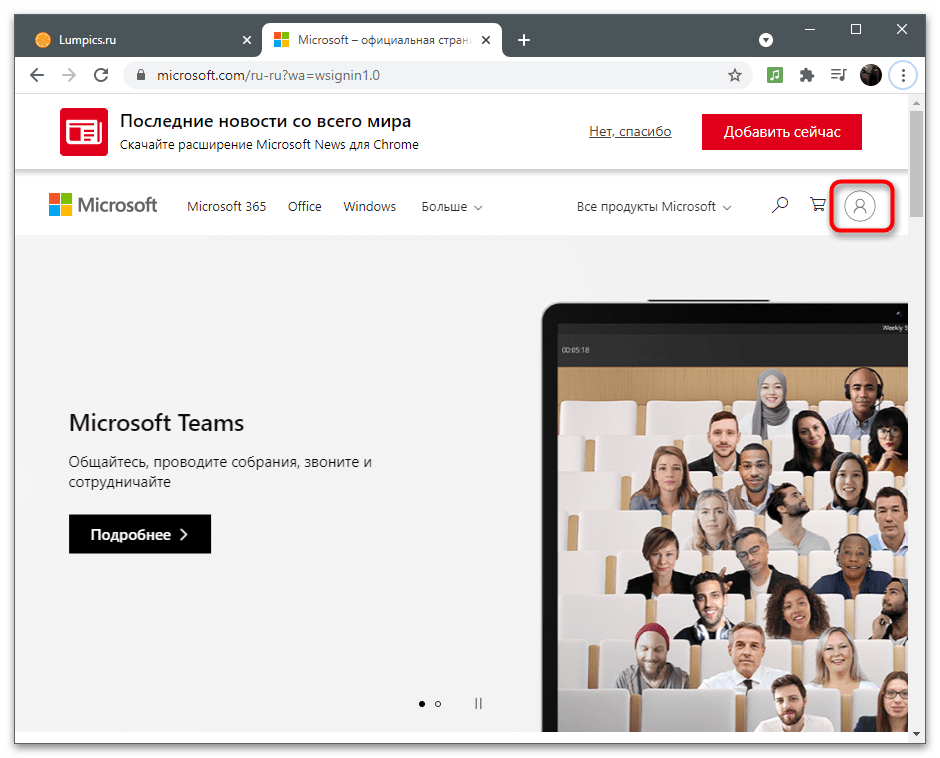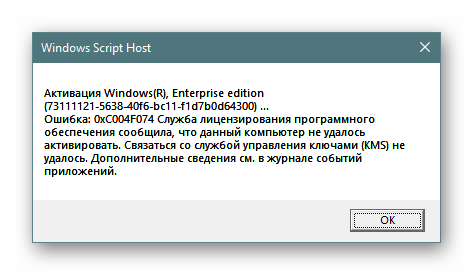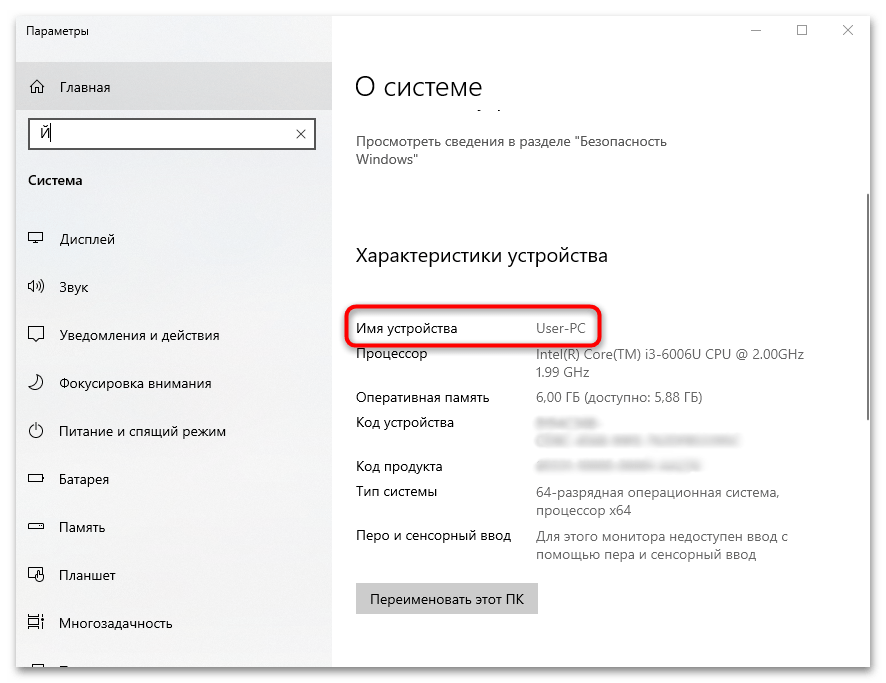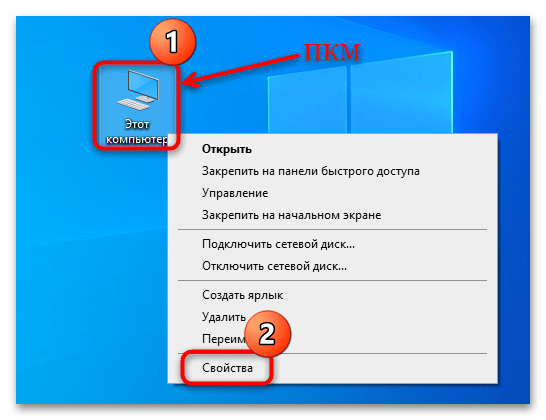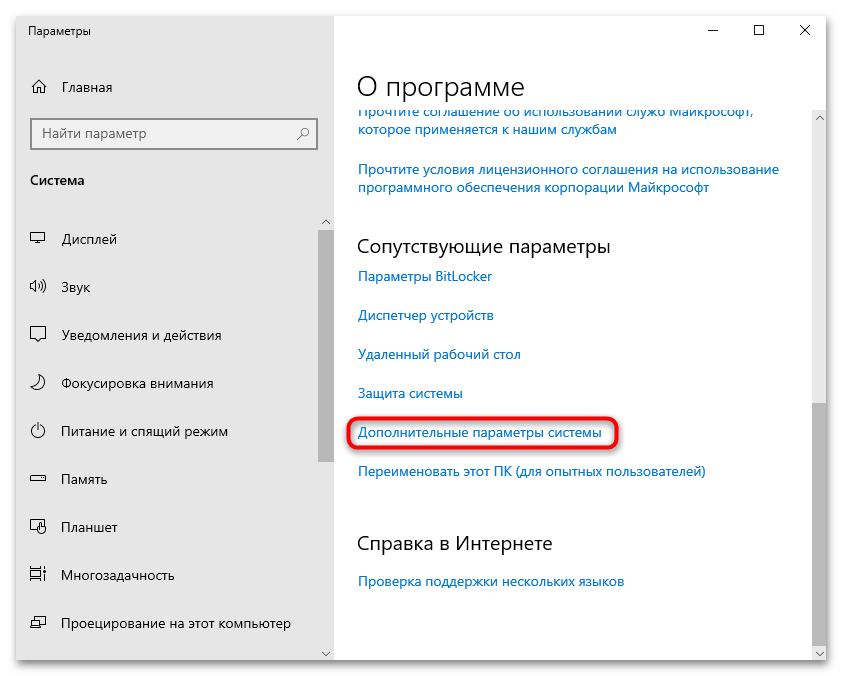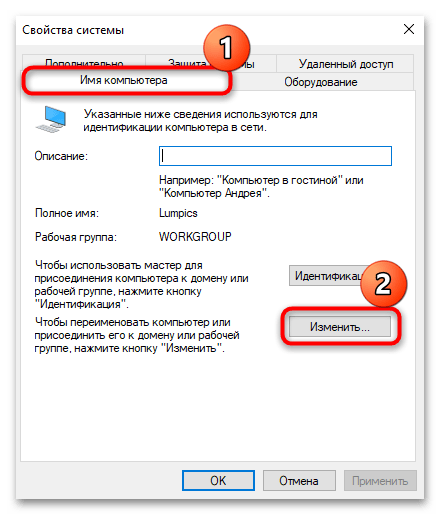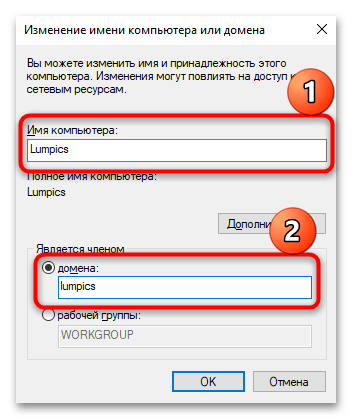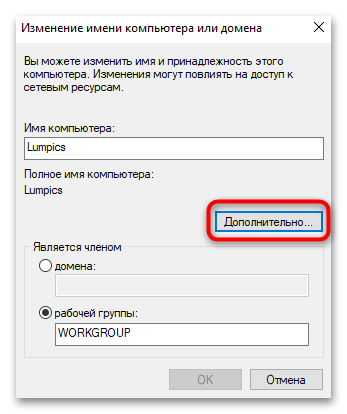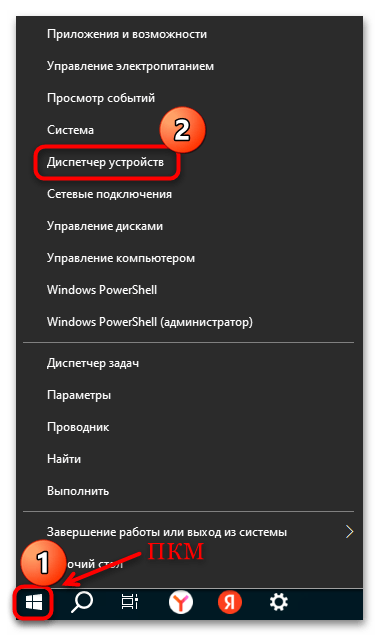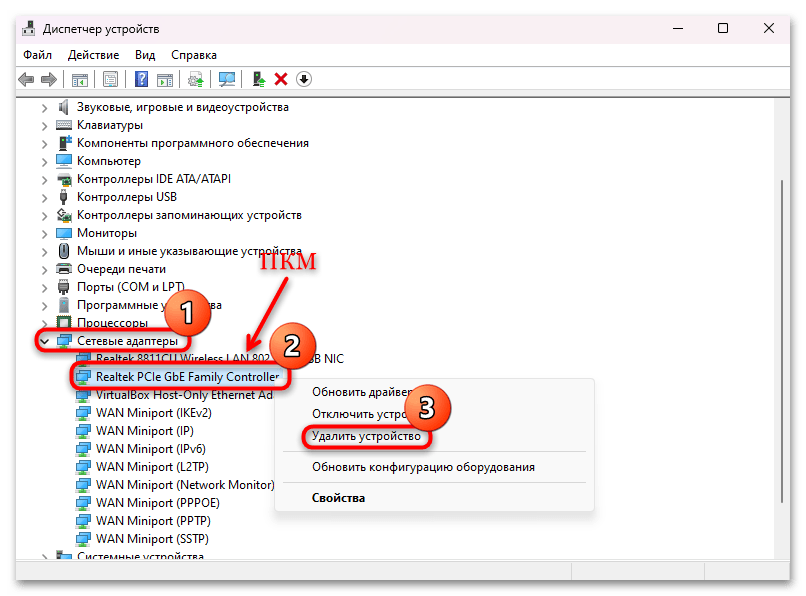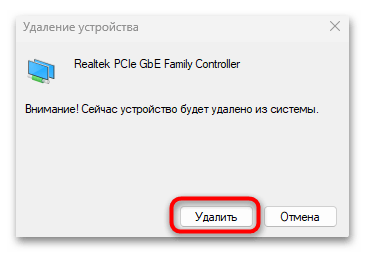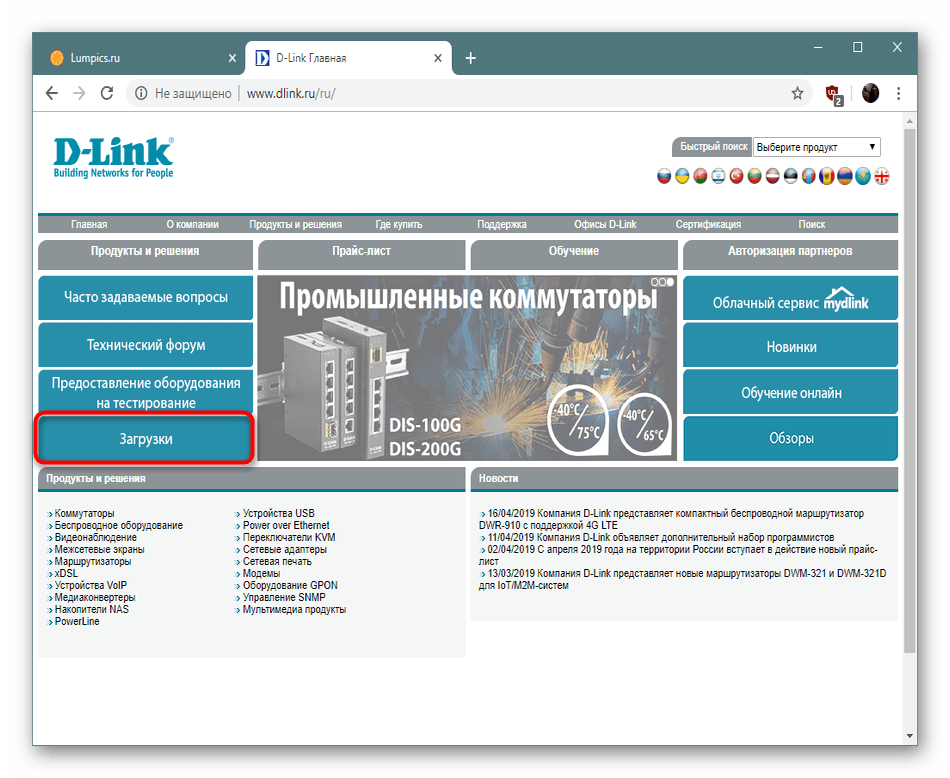Содержание:
Причина 1: Некорректные системные настройки даты и времени
Наиболее распространенная причина появления системного сообщения в Windows 10 о том, что подлинность домена не проверена, — это неправильные настройки даты и времени. Проверка подлинности может быть нарушена из-за некорректного времени или временной зоны, которая на данный момент используется в системе. Для решения проблемы часто достаточно установить нужные значения, причем можно сделать это вручную либо включить автоматическое определение данных параметров, о чем более подробно мы писали в отдельных материалах.
Подробнее: Изменение времени / даты в ОС Windows 10
Если нужно, ознакомьтесь с нашей отдельной статьей, где описаны возможные методы решения проблемы, когда время на компьютере с Windows 10 постоянно сбивается. Причины могут быть как программного, так и аппаратного характера.
Подробнее: Что делать, если сбивается время на компьютере с Windows 10
Причина 2: Проблемы с сетевым подключением
Сетевое подключение может быть нестабильным, поэтому в некоторых случаях помогает банальная перезагрузка маршрутизатора. Нажмите на соответствующую кнопку на устройстве либо выключите его на несколько минут, затем снова включите.
Иногда сбои в работе сети являются следствием некорректных настроек, причем довольно сложно сразу определить истинную причину такой проблемы. Если есть возможность, можно попробовать сбросить сетевые параметры с помощью встроенных средств системы, о чем мы писали более детально.
Подробнее: Способы сброса сетевых параметров в Windows 10
Причина 3: Неполадки с учетной записью Microsoft
Случается, что ошибка, сообщающая о том, что доменная подлинность не проверена, возникает из-за проблем с учетной записью Microsoft. Для решения неполадки достаточно просто выйти и снова войти в аккаунт, о чем сообщают некоторые пользователи Windows 10.
Подробнее: Как выйти из учетной записи Microsoft
Причина 4: Истекшая лицензия Windows
Как ни странно, но когда лицензия Виндовс 10 истекает, тогда могут возникать трудности не только в работе системы, но и при использовании сетевых подключений, в особенности локального домена Active Directory. Для начала проверьте, не истекла ли она, с помощью встроенных средств операционной системы и информации от поставщика/производителя компьютера.
Подробнее: Проверка лицензии в Windows 10
Если лицензия Windows 10 действительно истекла, то единственным вариантом является ее продление. Для этого можете обратиться в техническую поддержку Microsoft (но для пользователей на территории Российской Федерации такой совет вряд ли окажется действенным ввиду недавних санкций против страны) либо к поставщику операционной системы, если ключ для нее был приобретен на стороннем ресурсе.
Читайте также:
Как убрать сообщение «Срок действия вашей лицензии Windows 10 истекает»
Просмотр срока действия лицензии Windows 10
Причина 5: Подлинность доменной сети
Если система не смогла автоматически проверить подлинность домена, можно попробовать сделать это вручную и при необходимости изменить настройки сети. Во-первых, следует посмотреть, соответствует ли доменное имя настройкам, а во-вторых, нужно проверить сертификаты. Разберем все шаги более подробно.
- Как уже говорилось, сначала нужно посмотреть полное имя основного компьютера, чтобы сопоставить его с доменной сетью. О том, как это сделать, мы писали ранее более детально.
Подробнее: Как узнать имя компьютера с Windows 10
- Далее проверьте настройки подключения к домену на локальном компьютере. Для этого кликните по иконке «Этот компьютер» правой кнопкой мыши и выберите пункт «Свойства».
- В блоке «Сопутствующие параметры» кликните по ссылке «Дополнительные параметры системы».
- На вкладке «Имя компьютера» выберите «Изменить».
- Убедитесь, что компьютер подключен к домену, а его имя то же самое, что и у основного компьютера.
- В качестве заключительного этапа можно проверить подлинность сертификатов, которые необходимы для обеспечения безопасности систем при обмене данными. Важно увидеть, что есть сертификаты, которые связаны с подлинной доменной сетью. Найти их можно несколькими способами, о чем мы также ранее уже писали.
Подробнее: Просмотр сертификатов в Windows 10
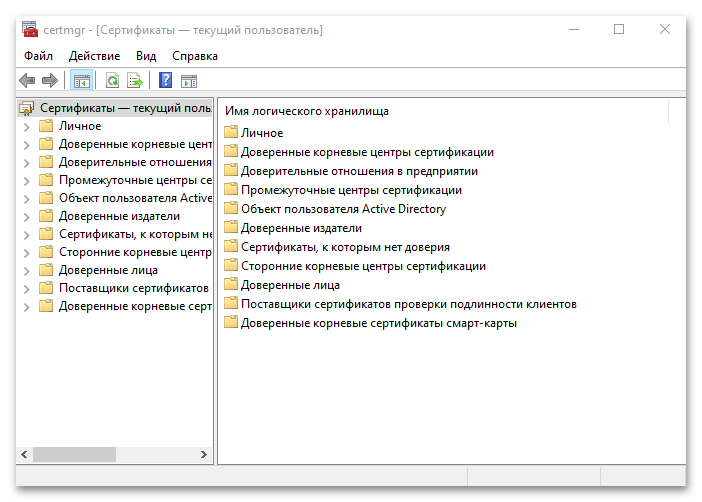
Также можно сравнить DNS-суффиксы: в окне «Изменение имени компьютера или домена» нажмите на «Дополнительно» — здесь и отобразится используемый параметр.
Читайте также: Просмотр доменного имени компьютера в Windows 10
Причина 6: Драйвер сетевой карты
В качестве дополнительного решения, если другие способы из статьи не помогли, стоит попробовать обновить или переустановить драйвер сетевой карты. Во втором случае достаточно удалить устройство, затем обновить конфигурацию оборудования или перезагрузить систему (после включения Виндовс 10 все необходимое программное обеспечение будет установлено автоматически).
- Кликните правой кнопкой мыши по кнопке «Пуск» и выберите запуск встроенного средства «Диспетчер устройств».
- Разверните меню «Сетевые адаптеры» и найдите в списке оборудования сетевую карту. Как правило, ее название может быть похоже на «Qualcomm Atheros» или «Realtek PCIe GbE Family Controller» (либо же иметь в составе такие слова, как «controller», «adapter», «card»). Щелкните по ней правой кнопкой мыши и выберите пункт «Удалить устройство».
- Подтвердите действие в системном окне с предупреждением.
- Далее можно обновить конфигурацию оборудования: кликните по вкладке «Действие» в верхней панели «Диспетчера устройств» и выберите соответствующую функцию.
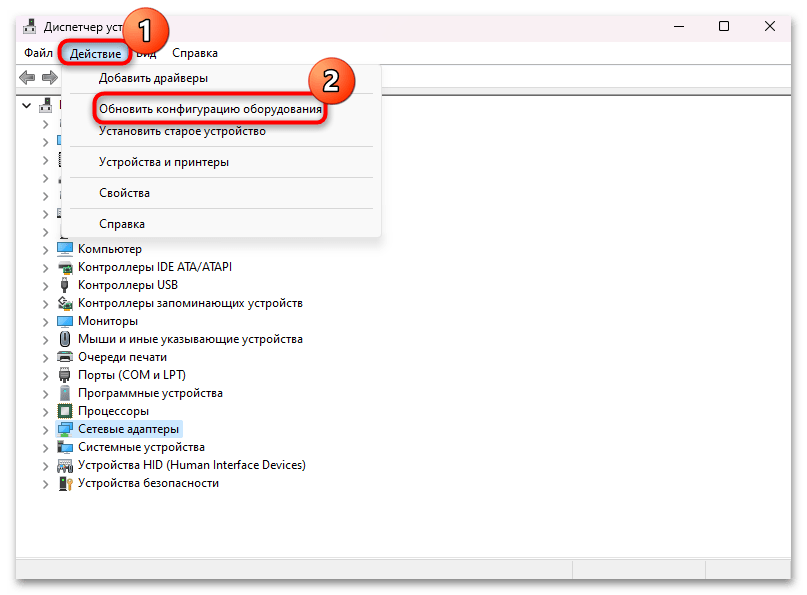
В результате будет вновь инсталлирован базовый драйвер для сетевой карты. Иногда может требоваться ручная установка программного обеспечения, что можно сделать с помощью официального сайта производителя сетевой карты или встроенных средств в систему.
Подробнее: Инсталляция программного обеспечения для сетевого адаптера в Windows 10
 lumpics.ru
lumpics.ru